Использование автозаполнения
В Microsoft Internet Explorer есть очень удобная функция, которая существенно повышает скорость работы с различными формами – автозаполнение. Оно используется как при работе с всевозможными формами, так и при работе с адресной строкой. Разберем автозаполнение более подробно.
Сначала нужно задать параметры автозаполнения. Для этого из меню Сервис (Tools) выберите команду Свойства обозревателя (Internet Options). В появившемся окне выберите вкладку Содержание (Content) (рис. 3.29).
Нас интересует кнопка Автозаполнение (AutoComplete). Нажмите кнопку с этой надписью. В появившемся окне (рис. 3.30) вам предстоит выбрать параметры автозаполнения, т. е. то, с чем его использовать.
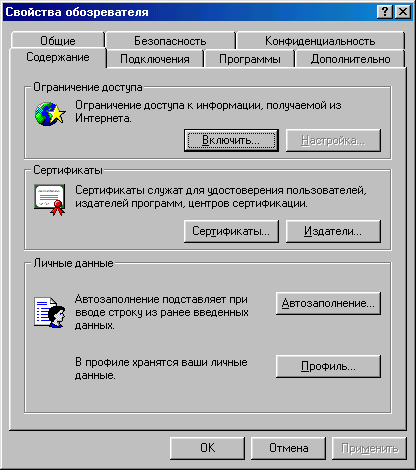
Рис. 3.29. Окно Свойства обозревателя, вкладка Содержание
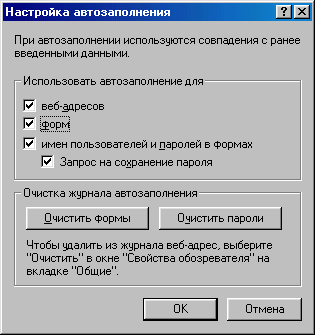
Рис. 3.30. Окно Настройка автозаполнения
По умолчанию в группе параметров установлены все флажки. В первой строке предлагается использование данной функции для веб-адресов (рекомендуется оставить), а во второй строке – для всевозможных форм. Например, для ввода адреса e-mail или имени. Третья строка – сохранять пароли. Как мне кажется, стоит от этого избавиться, т. к. операционная система Windows слишком незащищена от всевозможных хакеров, а следовательно, файл с паролями может быть легко украден.
В окне есть две специальных кнопки: Очистить формы (Clear Forms) и Очистить пароли (Clear Passwords). Нажатие первой удаляет все данные, которые вы заполняли в формах.
